Si desea averiguar el último cambio de contraseña de un usuario en Active Directory, continúe leyendo este tutorial. Este artículo contiene instrucciones sobre cómo ver en Active Directory la última vez que un usuario cambió su contraseña.
Cómo ver el último cambio de contraseña de un usuario en Active Directory 2019/2016/2012.
Método 1. Descubra el último cambio de contraseña de usuario de la GUI de Windows.
Si necesita averiguar la fecha del último cambio de contraseña de un usuario en Active Directory:
1. Abierto Directorio activo de usuarios y computadoras
2. Desde Vista menú, haga clic en Características avanzadas.

3. Selecciona el Usuarios grupo en el panel izquierdo.
4. En el panel derecho, haga clic con el botón derecho en el usuario que desea ver el último cambio de contraseña y seleccione Propiedades.

5. En la ventana 'Propiedades de usuario', seleccione el Editor de atributos pestaña.
6. Ahora desplácese hacia abajo para pwdLastSet atributo, para saber cuándo se cambió una contraseña por última vez.
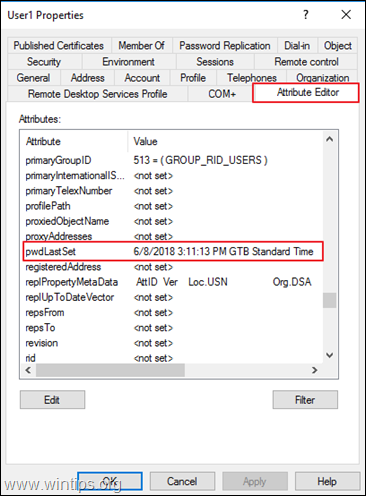
Método 2. Verifique el último cambio de contraseña de usuario en el símbolo del sistema.
El siguiente método para ver cuándo se cambió la contraseña de un usuario, es dar el siguiente comando en Símbolo del sistema o en Potencia Shell.
- usuario de red Nombre de la cuenta
* Nota: Donde "Nombre de la cuenta" = el nombre del usuario de dominio que desea ver el Última configuración de contraseña.
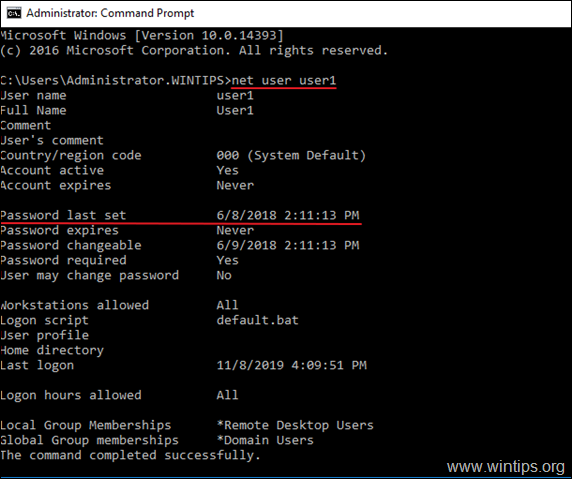
¡Eso es! Déjame saber si esta guía te ha ayudado dejando tu comentario sobre tu experiencia. Por favor, haga clic en Me gusta y comparta esta guía para ayudar a otros.